Mac mini 置入睡眠状态或将它关机
使用完
Mac mini 后,您可以将它置入睡眠状态或将它关机。
将
Mac mini 置入睡眠状态
如果您只是短时间内不使用
Mac mini,请将它置入睡眠状态,而不是将它关机。当 Mac mini 处
于睡眠状态时,您可以快速唤醒它从而跳过启动过程。
【注】不建议将
Mac mini 服务器置入睡眠状态,因为该服务器在睡眠状态时不能提供服务。
25
第
1 章
准备、安装、使用
若要将
Mac mini 置入睡眠状态,请执行以下一项操作:
Â
从菜单栏中选取苹果菜单
() >“睡眠”。
Â
按下
Mac mini 背面的电源按钮 (®)。
Â
选取苹果菜单
() >“系统偏好设置”,点按“节能器”,然后设定睡眠计时器。
Â
按住可选购的
Apple Remote 遥控器上的播放/暂停按钮 (’) 3 秒钟。
若要唤醒
Mac mini,请按下键盘上的任一按键或 Apple Remote 遥控器(可选购)上的任一按
钮。将
Mac mini 从睡眠状态唤醒之后,应用程序、文稿和电脑设置将与您离开之前的状态保持
一致。
将
Mac mini 关机
如果会有很长时间不使用
Mac mini,则要将其关机。选取苹果菜单 () >“关机”。若要再次开
启
Mac mini,请按下电源按钮 (®)。
【注意】
若要移动
Mac mini,请先将它关机。硬盘转动时移动 Mac mini 会损坏硬盘,导致数
据丢失或者不能从硬盘启动。
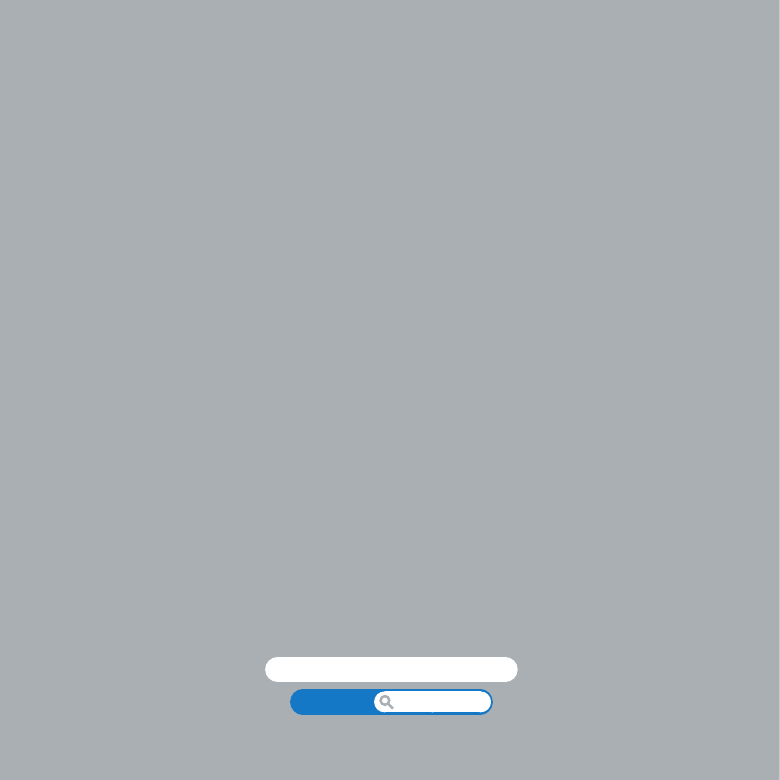
www.apple.com.cn/macosx
帮助中心
Mac OS X
体验